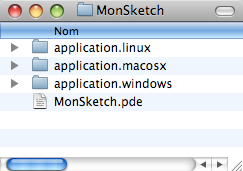Processing suomeksi
Vieminen
Toistaiseksi olemme työskennelleet ainoastaan Processing-ympäristössä. Ajamme koodirivejä ja suoritamme ohjelmat käyttöliittymän Run-nappulasta. Näemme, että Processingilla on kaksi tapaa viedä ohjelmat jaettavaksi. Yksi on animaatio, joka voidaan näyttää verkkoselaimessa, toinen luo ohjelman, joka voidaan ajaa Windowsissa, Macissa tai Linuxissa. Joka tapauksessa julkaisijan täytyy ajaa ohjelmasi.
Vieminen verkkoon
Kun ohjelmasi toimii ja olet tyytyväinen, voit luoda sovelman, joka laitetaan verkkosivulle ja on selaimesi luettavissa. Tehdäksesi tämän voit painaa Export-nappia.
![]()
Tämä toimenpide avaa automaattisesti sovelman kansion. Siinä on monta tiedostoa.
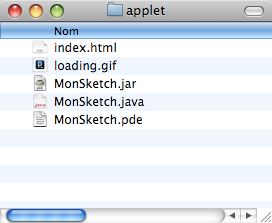
- Index.html on verkkosivu, joka on tehty Processingilla. Kaksoisnapsautuksella selaimesi laukaisee ja näyttää animaation, jonka olet juuri vienyt.
- Loading.gif on ikoni, jota käytetään ladattaessa sovelmaa verkkosivulle.
- (ohjelman nimi).jar. Jar on sovelma. Tämä on ohjelmasi versio, joka on muutettu Javaksi ja tallennettu kaiken tiedon kanssa.
- (ohjelman nimi).java. Java on ohjelmasi Java-versio.
- (ohjelman nimi).pde. Pde on lähdekoodi, jonka kirjoitit editoriin.
Varoitus! Jokainen Processingin vienti ylikirjoittaa tiedostoja. Jos teet muutoksia tiedostoon, joudut nimeämään tiedoston (ohjelman nimi).html.
Jos sinulla on tilaa verkossa ja tunnet FTP:n käytön, voit ladata sovelman (nimeämällä sen uudestaan) verkkotilaasi ja katsoa ohjelmiasi verkossa.
Ohjelmien vieminen
Ohjelmasi voidaan myös viedä Windowsiin, Macciin tai GNU/Linuxiin. Nyt voit kaksoisnapsauttaa laukaistaksesi ohjelman. Tehdäksesi tämän, napsauta valikkoa File > Export Application.
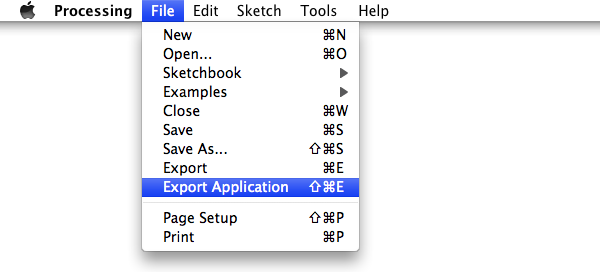
Seuraavaksi aukeaa Export Options -ikkuna.
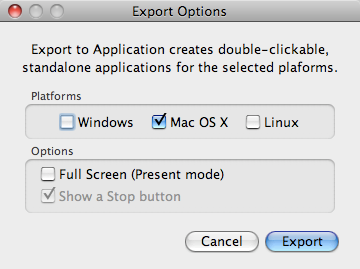
- Kohdassa Platforms voit valita alustan ohjelmalle: Windows, Mac OS X tai Linux.
- Full Screen (Present method) avaa ohjelman koko ruudun kokoisena, kun kaksoisnapsautat sitä.
- Show a Stop button laittaa kokoruututilassa näkyville nappulan, joka lopettaa ohjelman ajamisen.
Seuraavaksi ohjelma ilmestyy näkyville jokaisen käyttöjärjestelmän mukaisissa kansioissa. Ohjelma on kansion sisällä, se on valmis ajettavaksi koneeltasi.